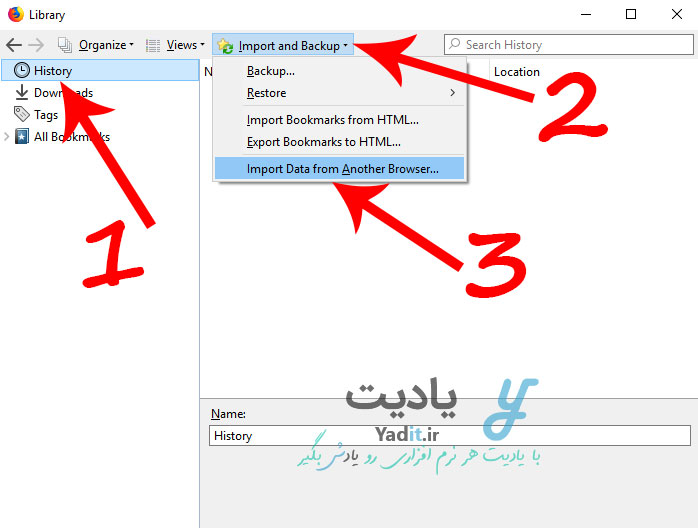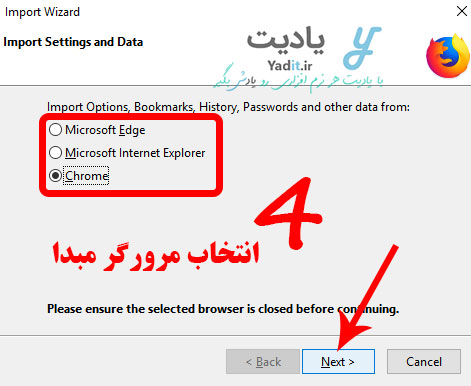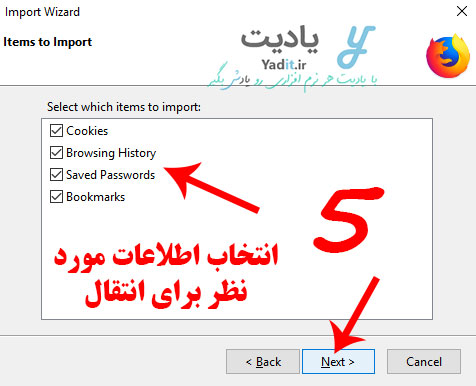همان طور که می دانید مرورگرهای اینترنتی بسیار وجود دارند که هر کدام ویژگی های خاص خود را دارند و کاربران بنا به سلیقه و نیاز خود یکی از آن ها را انتخاب و از آن ها استفاده می کنند.
فایرفاکس و گوگل کروم دو مرورگر برتر حال حاضر جهان هستند. علاوه بر این برخی از کاربران از مرورگرهای اینترنت اکسپلورر و مایکروسافت اج (Microsoft Edge) به دلیل این که به صورت پیش فرض در ویندوز نصب هستند استفاده می کنند.
اما گاهی اوقات شما به دلایلی تصمیم می گیرید از مرورگرهای کروم یا مایکروسافت اج و … به فایرفاکس کوچ کنید. در این صورت شاید برای شما سوال پیش بیاید که آیا باید تمامی تاریخچه ی بازدید سایت ها و تمامی نشان گذاری ها و تنظیمات و رمزهای ذخیره شده را دوباره در مرورگر فایرفاکس به صورت دستی ایجاد کنم؟
جالب است بدانید که فایرفاکس دارای قابلیتی است که با استفاده از آن می توانید تمام اطلاعات مرورگرهایی مانند کروم، مایکروسافت اج، اوپرا و … را به راحتی و با یک کلیک به فایرفاکس منتقل کنید. این اطلاعات می توانند شامل کوکی ها، هیستوری (History)، رمزهای ذخیره شده، نشان گذاری ها، تنظیمات و … باشد.
از شما دعوت می کنیم در ادامه با ما همراه باشید تا روش انتقال بوکمارک ها، هیستوری، تنظیمات، رمزها و تمامی اطلاعات از مرورگرهای دیگر به فایرفاکس را بیاموزید.
انتقال تمامی اطلاعات شامل بوکمارک ها، هیستوری، تنظیمات و رمزهای ذخیره شده از مرورگرهای دیگر به فایرفاکس:
برای انتقال اطلاعات از مرورگرهای دیگر به فایرفاکس، ابتدا وارد فایرفاکس شوید و سپس کلیدهای ترکیبی Ctrl+Shift+H را فشار دهید تا پنجره کتابخانه (Library) فایرفاکس نمایش داده شود.
حالا از نوار سمت چپ روی یکی از گزینه های History یا All Bookmarks کلیک کنید.
سپس از نوار بالایی، روی Import and Backup کلیک کنید و از لیست باز شده، Import Data from Another Browser را انتخاب نمایید.
پنجره ای مشابه با تصویر زیر پیش روی شما باز می شود که شامل لیستی از مرورگرهای نصب شده در ویندوز شما می باشد. از این لیست نام مرورگری را که می خواهید تمامی اطلاعات را از آن به فایرفاکس انتقال دهید، انتخاب نمایید و سپس روی Next کلیک کنید.
حالا باید اطلاعاتی که قصد انتقال آن ها را دارید انتخاب کنید. در لیست نمایش داده شده به ما، اطلاعات قابل انتقال شامل کوکی ها، تاریخچه بازدیدها، رمزهای ذخیره شده و سایت های نشان گذاری شده می باشد. برای انتقال همه این اطلاعات، تیک همه آن ها را فعال نگه می داریم.
پس از انتخاب اطلاعات مورد نظر خود برای انتقال، روی Next کلیک کنید.
پس از آن مرورگر، شروع به انتقال تمامی اطلاعات انتخاب شده به فایرفاکس می کند که بسته به حجم این اطلاعات ممکن است کمی به طول انجامد. پس از پایان انتقال اطلاعات روی Finish کلیک کنید.
به همین راحتی توانستیم تمامی اطلاعات شامل هیستوری، رمزهای ذخیره شده و سایت های نشان گذاری شده را از یک مرورگر دیگر نصب شده در ویندوز، به فایرفاکس منتقل کنیم.
شما می توانید با مراجعه به هیستوری فایرفاکس، اطلاعات منتقل شده را مشاهده کنید. همچنین اگر به نوار نشان گذاری شده ها توجه کنید، پوشه ای با عنوان From (Google Chrome) (نام مرورگر مبدا) را مشاهده خواهید کرد که نشان دهنده انتقال بوکمارک ها از کروم به فایرفاکس می باشد.